Pour établir une connexion AS/400 à l'aide de eNetwork Communications Server, le point de départ est le programme SNA Node Configuration. Ce dernier est accessible à partir du programme Node Operations utilisé pour gérer toutes les connexions de la passerelle (figure 2). Cliquez sur un des boutons de la barre
Etablir une connexion AS/400 avec Communications Server
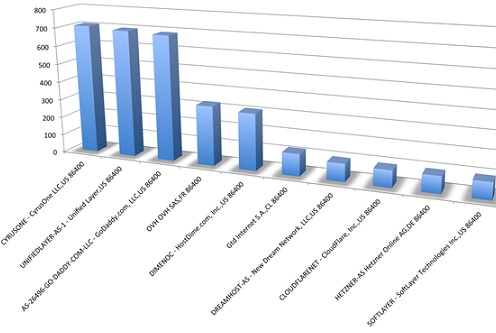
d’outils Node
Operations pour démarrer le programme SNA Node Configuration.
Au cours du démarrage de SNA Node Configuration, la première fenêtre demande si
on veut créer une nouvelle configuration ou si on envisage de modifier une configuration
existante. J’ai sélectionné l’option permettant de créer une nouvelle configuration,
ce qui affiche la fenêtre présentée dans la figure 3. Cette fenêtre contient une
liste de scénari de configuration; le scénario sélectionné détermine les opérations
de configuration que l’on aura à réaliser. Pour les besoins de notre exemple,
j’ai sélectionné l’option permettant aux clients SNA API exécutant des applications
APPC de se connecter à mon AS/400 à travers la passerelle. Puis j’ai cliqué sur
le bouton Finish. Cela a pour résultat d’afficher la fenêtre présentée dans la
figure 4.
Cette fenêtre présente les étapes nécessaires à la création d’une nouvelle connexion.
Les éléments mentionnés dans le panneau gauche et précédés d’un astérisque représentent
des points de passage obligés. La flèche pointant vers la droite indique l’étape
de configuration actuellement en cours de réalisation. Pour effectuer l’étape
1, cliquez sur l’icône représentant un « homme en train de courir » située à côté
de l’option 1. Cela affichera la boîte de dialogue présentée figure 5.
Cette boîte de dialogue fournit des informations eNetwork Communications Server
à propos du noeud local (c’est-à -dire le serveur sur lequel fonctionne Communications
Server).
Pour ma part, j’ai saisi le nom de réseau, APPN, que j’ai obtenu à l’aide de la
commande DSPNETA (Display Network Attributes). J’ai également saisi le nom de
noeud local, dans notre cas, HOOPESNT, le même nom que celui de mon système Windows
NT. Ensuite, j’ai cliqué sur OK, ce qui affiche à nouveau l’écran présenté dans
la figure 4. Cette fois-ci, j’ai cliqué sur l’icône représentant l’homme en train
de courir située à côté de l’option 2, Device configuration. Cela à pour effet
d’afficher une zone de liste déroulante qui définit comment le système eNetwork
Communications Server se connectera à l’AS/400. J’ai sélectionné LAN parce que
mes systèmes sont connectés à un réseau local Ethernet. Les autres options de
connexion possibles sont AnyNet SNA/IP, Port COM, IBM-EEDLC (Entreprise Extender
DLC), SDLC-MPA (multiprotocol adapter), SDLC-WAC (wide area connector), Twinaxial,
X.25-COM Port et X.25-WAC. Ensuite, j’ai cliqué sur le bouton OK pour afficher
la fenêtre Define a LAN Device et j’ai sélectionné une carte réseau spécifique
de cette configuration. J’ai accepté les valeurs SAP par défaut puis cliqué sur
OK pour afficher à nouveau la fenêtre présentée figure 4.
Cette fois, j’ai cliqué sur l’icône représentant l’homme en train de courir située
à côté de l’option 3, Peer connection configuration. Cela a pour résultat d’afficher
l’écran présenté dans la figure 6. Link station name et Device name représentent
des valeurs par défaut; assurez-vous tout simplement qu’elles correspondent à
la configuration des lignes correspondantes sur l’AS/400. Dans la zone de saisie
Destination address, j’ai saisi l’adresse de la carte réseau de la ligne Ethernet
sur mon AS/400. J’ai obtenu cette information par l’intermédiaire du paramètre
local adapter address de la commande DSPLIND (Display Line Description).
Puisque j’utilise Ethernet, j’ai également besoin de cocher la case Swap address
bytes. Le serveur NT et l’AS/400 stockent les adresses des adaptateurs réseau
différemment; cette case à cocher permet de convertir les adresses de manière
à ce qu’elles correspondent lorsque j’utiliserai eNetwork Communications Server
pour me connecter à mon AS/400. J’ai cliqué sur le bouton OK, pour afficher à
nouveau la fenêtre présentée dans la figure 4, et j’ai cliqué sur l’icône représentant
l’homme en train de courir située à côté de l’option 4, Enable SNA API client
support. Cela à pour résultat d’afficher la boîte de dialogue SNA Clients. Là ,
j’ai coché la case Enable SNA API Client Services et ai cliqué sur le bouton OK
qui affiche à nouveau la figure 4.
Pour terminer, j’ai cliqué sur l’icône représentant l’homme en train de courir
situé à côté de l’option 6, Local LU 6.2 configuration. Cela à pour résultat d’afficher
l’écran présenté dans la figure 7 (je ne suis pas passé par les autres étapes
parce qu’elles ne sont pas indispensables au type de configuration que je suis
en train de créer). Ici, j’ai défini le nom de LU local et coché la case permettant
d’activer l’utilisation de l’API SNA par les clients. Après avoir cliqué une dernière
fois sur le bouton OK, la configuration est terminée. J’ai sauvegardé cette dernière
en sélectionnant File puis Save de l’écran et en le démarrant en utilisant le
programme SNA Node Configuration. C’est alors que j’ai démarré le logiciel Personal
Communications d’IBM afin de tester la connexion.
Sur la figure 8, vous pouvez constater que j’ai configuré la session de manière
à me connecter à mon AS/400 en utilisant le nom qualifié de LU partenaire APPN.HOOPES.
Il s’agit du nom de réseau plus le nom du point du contrôle du système auquel
on souhaite se connecter. C’est tout que j’ai à faire. J’ai configuré Personal
Communications de manière à me connecter automatiquement.
Comme vous pouvez le constater, la configuration de eNetwork Communications Server
d’IBM for Windows NT est relativement simple. Le programme SNA Node Configuration
nous guide à travers les étapes spécifiques au type de connexion que l’on crée.
Avec à peine quelques données de configuration de l’AS/400, on est prêt à se lancer.
Téléchargez cette ressource
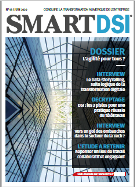
*** SMART DSI *** VERSION NUMÉRIQUE
Découvrez SMART DSI, la nouvelle revue du Décideur IT en version numérique. Analyses et dossiers experts pour les acteurs de la transformation numérique de l'entreprise, Gagnez en compétences et expertise IT Professionnelle avec le contenu éditorial premium de SMART DSI.










